жӮЁеҘҪпјҢзҷ»еҪ•еҗҺжүҚиғҪдёӢи®ўеҚ•е“ҰпјҒ
иҝҷзҜҮж–Үз« з»ҷеӨ§е®¶еҲҶдә«зҡ„жҳҜжңүе…іеҰӮдҪ•зӣ‘жҺ§Nodejsзҡ„жҖ§иғҪзҡ„еҶ…е®№гҖӮе°Ҹзј–и§үеҫ—жҢәе®һз”Ёзҡ„пјҢеӣ жӯӨеҲҶдә«з»ҷеӨ§е®¶еҒҡдёӘеҸӮиҖғпјҢдёҖиө·и·ҹйҡҸе°Ҹзј–иҝҮжқҘзңӢзңӢеҗ§гҖӮ
зӣ‘жҺ§Nodejsзҡ„жҖ§иғҪпјҢ
жңҖиҝ‘жғізӣ‘жҺ§дёҖдёӢNodejsзҡ„жҖ§иғҪгҖӮи®°еҪ•еҲҶжһҗLogеӨӘйә»зғҰпјҢжңҖз®ҖеҚ•зҡ„ж–№ејҸжҳҜи®°еҪ•жҜҸдёӘHTTPиҜ·жұӮзҡ„еӨ„зҗҶж—¶й—ҙпјҢзӣҙжҺҘеңЁHTTP Response Headerдёӯиҝ”еӣһгҖӮ
и®°еҪ•HTTPиҜ·жұӮзҡ„ж—¶й—ҙеҫҲз®ҖеҚ•пјҢе°ұжҳҜ收еҲ°иҜ·жұӮи®°дёҖдёӘж—¶й—ҙжҲіпјҢе“Қеә”иҜ·жұӮзҡ„ж—¶еҖҷеҶҚи®°дёҖдёӘж—¶й—ҙжҲіпјҢдёӨдёӘж—¶й—ҙжҲід№Ӣе·®е°ұжҳҜеӨ„зҗҶж—¶й—ҙгҖӮ
дҪҶжҳҜпјҢres.send()д»Јз ҒйҒҚеёғеҗ„дёӘjsж–Ү件пјҢжҖ»дёҚиғҪжҠҠжҜҸдёӘURLеӨ„зҗҶеҮҪж•°йғҪж”№дёҖйҒҚеҗ§гҖӮ
жӯЈзЎ®зҡ„жҖқи·ҜжҳҜз”Ёmiddlewareе®һзҺ°гҖӮдҪҶжҳҜNodejsжІЎжңүд»»дҪ•жӢҰжҲӘres.send()зҡ„ж–№жі•пјҢжҖҺд№Ҳз ҙпјҹ
е…¶е®һеҸӘиҰҒзЁҚеҫ®иҪ¬жҚўдёҖдёӢжҖқи·ҜпјҢж”ҫејғдј з»ҹзҡ„OOPж–№ејҸпјҢд»ҘеҮҪж•°еҜ№иұЎзңӢеҫ…res.send()пјҢжҲ‘们е°ұеҸҜд»Ҙе…ҲдҝқеӯҳеҺҹе§Ӣзҡ„еӨ„зҗҶеҮҪж•°res.sendпјҢеҶҚз”ЁиҮӘе·ұзҡ„еӨ„зҗҶеҮҪж•°жӣҝжҚўres.sendпјҡ
app.use(function (req, res, next) {
// и®°еҪ•start time:
var exec_start_at = Date.now();
// дҝқеӯҳеҺҹе§ӢеӨ„зҗҶеҮҪж•°:
var _send = res.send;
// з»‘е®ҡжҲ‘们иҮӘе·ұзҡ„еӨ„зҗҶеҮҪж•°:
res.send = function () {
// еҸ‘йҖҒHeader:
res.set('X-Execution-Time', String(Date.now() - exec_start_at));
// и°ғз”ЁеҺҹе§ӢеӨ„зҗҶеҮҪж•°:
return _send.apply(res, arguments);
};
next();
});вҖҳеҸӘз”ЁдәҶеҮ иЎҢд»Јз ҒпјҢе°ұжҠҠж—¶й—ҙжҲіжҗһе®ҡдәҶгҖӮ
еҜ№дәҺres.render()ж–№жі•дёҚйңҖиҰҒеӨ„зҗҶпјҢеӣ дёәres.render()еҶ…йғЁи°ғз”ЁдәҶres.send()гҖӮ
и°ғз”Ёapply()еҮҪж•°ж—¶пјҢдј е…ҘresеҜ№иұЎеҫҲйҮҚиҰҒпјҢеҗҰеҲҷеҺҹе§Ӣзҡ„еӨ„зҗҶеҮҪж•°зҡ„thisжҢҮеҗ‘undefinedзӣҙжҺҘеҜјиҮҙеҮәй”ҷгҖӮ
е®һжөӢйҰ–йЎөе“Қеә”ж—¶й—ҙ9жҜ«з§’пјҡ
x-execution-time

psпјҡдёӢйқўз»ҷеӨ§е®¶д»Ӣз»ҚдёӢnodejsе®һзҺ°иҝңзЁӢжЎҢйқўзӣ‘жҺ§зҡ„ж–№жі•пјҢе…·дҪ“еҶ…е®№еҰӮдёӢжүҖзӨәпјҡ
жңҖиҝ‘дҪҝз”Ёnodeе®һзҺ°дәҶдёҖдёӘиҝңзЁӢжЎҢйқўзӣ‘жҺ§зҡ„еә”з”ЁпјҢеҲҶдёәжңҚеҠЎз«Ҝе’Ңе®ўжҲ·з«ҜпјҢе®ўжҲ·з«ҜеҸҜд»Ҙе®һж—¶зӣ‘жҺ§жңҚеҠЎз«Ҝзҡ„жЎҢйқўпјҢ并且еҸҜд»ҘйҖҡиҝҮйј ж Үе’Ңй”®зӣҳжқҘжҺ§еҲ¶жңҚеҠЎз«Ҝзҡ„жЎҢйқўгҖӮ
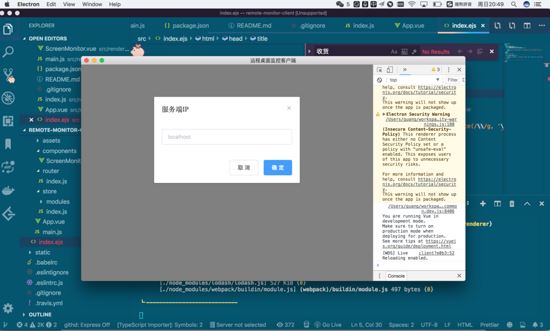
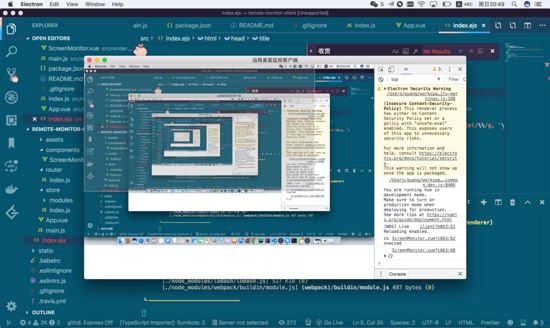
иҝҷйҮҢеӣ дёәжҲ‘жҳҜз”Ёзҡ„еҗҢдёҖеҸ°з”өи„‘пјҢжүҖд»Ҙзӣ‘жҺ§з”»йқўжҳҜиҝҷж ·зҡ„пјҢеҪ“然дҪҝз”ЁдёӨеҸ°з”өи„‘дёҖдёӘи·‘ е®ўжҲ·з«Ҝ пјҢдёҖдёӘи·‘ жңҚеҠЎз«Ҝ жүҚжңүж„Ҹд№үгҖӮ
еҺҹзҗҶ
е…¶е®һиҝҷдёӘеә”з”Ёзҡ„еҠҹиғҪдё»иҰҒеҲҶдёәдёӨйғЁеҲҶпјҢдёҖжҳҜе®һзҺ°зӣ‘жҺ§пјҢеҚіеңЁе®ўжҲ·з«ҜеҸҜд»ҘзңӢеҲ°жңҚеҠЎз«Ҝзҡ„жЎҢйқўпјҢиҝҷйғЁеҲҶеҠҹиғҪжҳҜйҖҡиҝҮе®ҡж—¶жҲӘеӣҫжқҘе®һзҺ°зҡ„пјҢжҜ”еҰӮжңҚеҠЎз«ҜдёҖз§’жҲӘеҮ ж¬ЎеӣҫпјҢ然еҗҺйҖҡиҝҮ socketio еҸ‘йҖҒеҲ°е®ўжҲ·з«ҜпјҢе®ўжҲ·з«ҜйҖҡиҝҮж”№еҸҳimgзҡ„srcжқҘе®һзҺ°дёҖеё§её§зҡ„жҳҫзӨәжңҖж–°зҡ„еӣҫзүҮпјҢиҝҷж ·е°ұиғҪзңӢеҲ°еҠЁжҖҒзҡ„жЎҢйқўдәҶгҖӮзӣ‘жҺ§е°ұжҳҜиҝҷж ·е®һзҺ°зҡ„гҖӮ
еҸҰдёҖдёӘеҠҹиғҪжҳҜжҺ§еҲ¶пјҢеҚіе®ўжҲ·з«ҜеҜ№зӣ‘жҺ§з”»йқўзҡ„ж“ҚдҪңпјҢеҢ…жӢ¬йј ж Үе’Ңй”®зӣҳзҡ„ж“ҚдҪңйғҪеҸҜд»ҘеңЁжңҚеҠЎз«Ҝзҡ„жЎҢйқўзңҹжӯЈзҡ„з”ҹж•ҲпјҢиҝҷйғЁеҲҶеҠҹиғҪзҡ„е®һзҺ°жҳҜеңЁelectronзҡ„еә”з”Ёдёӯзӣ‘еҗ¬дәҶжүҖжңүзҡ„йј ж Үе’Ңй”®зӣҳдәӢ件пјҢжҜ”еҰӮkeydownгҖҒkeyupгҖҒkeypressпјҢmousedownгҖҒmouseupгҖҒmousemoveгҖҒclickзӯүпјҢ然еҗҺйҖҡиҝҮsocketioжҠҠдәӢд»¶дј йҖ’еҲ°жңҚеҠЎз«ҜпјҢжңҚеҠЎз«ҜйҖҡиҝҮ robot-js жқҘжү§иЎҢдёҚеҗҢзҡ„дәӢ件пјҢиҝҷж ·е°ұиғҪдҪҝеҫ—е®ўжҲ·з«Ҝзҡ„дәӢ件еңЁжңҚеҠЎз«Ҝи§ҰеҸ‘дәҶгҖӮ
е®һзҺ°
еҺҹзҗҶи®Іе®ҢпјҢжҲ‘们жқҘе…·дҪ“е®һзҺ°дёҖдёӢпјҲ жәҗз Ғй“ҫжҺҘеңЁиҝҷ пјүгҖӮ
е®һзҺ°socketйҖҡдҝЎ
йҰ–е…ҲпјҢжңҚеҠЎз«Ҝе’Ңе®ўжҲ·з«ҜеҲҶеҲ«еј•е…Ҙ socket.io е’Ң socket.io-client , еҲҶеҲ«еҲқе§ӢеҢ–
жңҚеҠЎз«Ҝпјҡ
const app = new Koa();
const server = http.createServer(app.callback());
createSocketIO(server);
app.use((ctx): void => {
ctx.body = 'please connect use socket';
});
server.listen(port, (): void => {
console.log('server started at http://localhost:' + port);
});//createSocketIO
const io = socketIO(server, {
pingInterval: 10000,
pingTimeout: 5000,
cookie: false
});
io.on('connect', (socket): void => {
socket.emit('msg', 'connected');
}е®ўжҲ·з«Ҝпјҡ
var socket = this.socket = io('http://' + this.ip + ':3000')
socket.on('msg', (msg) => {
console.log(msg)
})
socket.on('error', (err) => {
alert('еҮәй”ҷдәҶ' + err)
})иҝҷж ·пјҢжңҚеҠЎз«Ҝе’Ңе®ўжҲ·з«Ҝе°ұйҖҡиҝҮsocketioе»әз«ӢдәҶй“ҫжҺҘгҖӮ
е®һзҺ°жЎҢйқўзӣ‘жҺ§
д№ӢеҗҺжҲ‘们йҰ–е…ҲиҰҒеңЁжңҚеҠЎз«ҜжқҘжҲӘеӣҫпјҢдҪҝз”Ё screenshot-desktop иҝҷдёӘеҢ…
const screenshot = require('screenshot-desktop')
const SCREENSHOT_INTERVAL = 500;
export const createScreenshot = (): Promise<[string, Buffer]> => {
return screenshot({format: 'png'}).then((img): [string, Buffer] => {
return [ img.toString('base64'), img];
}).catch((err): {} => {
console.log('жҲӘеӣҫеӨұиҙҘ', err);
return err;
})
}
export const startScreenshotTimer = (callback): {} => {
return setInterval((): void => {
createScreenshot().then(([imgStr, img]): void => {
callback(['data:image/png;base64,' + imgStr, img]);
})
}, SCREENSHOT_INTERVAL)
}然еҗҺйҖҡиҝҮsocketioзҡ„emitжқҘдј еҲ°е®ўжҲ·з«Ҝпјҡ
startScreenshotTimer(([imgStr, img]): void => {
io.sockets.emit('screenshot', imgStr);
});е®ўжҲ·з«Ҝ收еҲ°еӣҫзүҮеҗҺпјҢи®ҫзҪ®еҲ°imgзҡ„srcдёҠпјҲиҝҷйҮҢжҳҜbase64зҡ„еӣҫзүҮurlпјү:
<img
class="screenshot"
:src="screenshot"
/>
data () {
return {
screenshot: ''
}
}
socket.on('screenshot', (data) => {
this.screenshot = data
})е…¶е®һиҝҷж ·е°ұе·Із»Ҹе®һзҺ°дәҶжЎҢйқўзӣ‘жҺ§дәҶпјҢжңүе…ҙи¶Јзҡ„еҗҢеӯҰеҸҜд»Ҙз…§зқҖиҝҷдёӘжҖқи·Ҝе®һзҺ°зңӢзңӢпјҢ并дёҚжҳҜеҫҲйә»зғҰгҖӮ
еҪ“然иҝҷж ·зҡ„ж–№жЎҲжҳҜжңүй—®йўҳзҡ„пјҢеӣ дёәжҲ‘们йңҖиҰҒзҹҘйҒ“жңҚеҠЎз«ҜжЎҢйқўе°әеҜёзҡ„еӨ§е°ҸпјҢ然еҗҺж №жҚ®иҝҷдёӘжқҘи°ғж•ҙе®ўжҲ·з«ҜжҳҫзӨәзҡ„еӣҫзүҮе°әеҜёгҖӮ
е®һзҺ°иҝҷдёӘз»ҶиҠӮжҳҜдҪҝз”Ёзҡ„ get-pixels иҝҷдёӘеә“пјҢеҸҜд»ҘиҜ»еҸ–жң¬ең°еӣҫзүҮж–Ү件зҡ„е®ҪеәҰй«ҳеәҰзӯүдҝЎжҒҜпјҢжүҖд»ҘжҲ‘е…ҲжҠҠеӣҫзүҮеҶҷе…Ҙжң¬ең°пјҢ然еҗҺеҸҲиҜ»еҸ–еҮәжқҘпјҢиҝҷж ·иҺ·еҸ–еҲ°зҡ„еұҸ幕е°әеҜёгҖӮ
interface ScreenSize {
width: number;
height: number;
}
function getScreenSize(img): Promise<ScreenSize> {
const imgPath = path.resolve(process.cwd(), './tmp.png');
fs.writeFileSync(imgPath, img);
return new Promise((resolve): void => {
getPixels(imgPath, function(err, pixels): void {
if(err) {
console.log("Bad image path")
return
}
resolve({
width: pixels.shape[0],
height: pixels.shape[1]
});
});
})
}然еҗҺйҖҡиҝҮsocektioдј йҖ’з»ҷе®ўжҲ·з«Ҝ
getScreenSize(img).then(({ width, height}) => {
io.sockets.emit('screensize', {
width,
height
})
});е®ўжҲ·з«Ҝ收еҲ°д№ӢеҗҺи°ғж•ҙеӣҫзүҮеӨ§е°Ҹе°ұеҸҜд»ҘдәҶ
<img
class="screenshot"
:src="screenshot"
:
/>
data () {
return {
screenshot: '',
screenshotStyle: '',
}
}
socket.on('screensize', (screensize) => {
this.screenshotStyle = {'width': screensize.width + 'px', 'height': screensize.height + 'px'}
})иҮіжӯӨе·Із»Ҹе®һзҺ°дәҶжЎҢйқўзӣ‘жҺ§пјҢ并且еӣҫзүҮе°әеҜёе’ҢжңҚеҠЎз«ҜеұҸ幕зҡ„е°әеҜёжҳҜдёҖиҮҙзҡ„гҖӮ
иҝҷйҮҢиҝҳжңүдёҖдёӘз»ҶиҠӮпјҢе°ұжҳҜиҺ·еҸ–еҲ°зҡ„еӣҫзүҮеӨ§е°ҸжҳҜзү©зҗҶеғҸзҙ пјҢиҖҢе®ўжҲ·з«Ҝи®ҫзҪ®зҡ„pxжҳҜи®ҫеӨҮж— е…іеғҸзҙ пјҢд№ҹе°ұжҳҜиҰҒйҷӨд»ҘdprжүҚжҳҜpxзҡ„еҖјгҖӮиҝҷйҮҢйңҖиҰҒиҺ·еҸ–dprпјҢеӣ дёәзӣ®еүҚеҸӘжҳҜеңЁmacдёӢз”ЁпјҢжүҖд»ҘзӣҙжҺҘйҷӨд»Ҙ2дәҶгҖӮ
е®һзҺ°иҝңзЁӢжҺ§еҲ¶
д»Јз ҒеҶҷеҲ°иҝҷйҮҢпјҢе®ўжҲ·з«Ҝзҡ„electronеә”з”Ёдёӯе·Із»ҸеҸҜд»Ҙе®һж—¶жҳҫзӨәжңҚеҠЎз«Ҝзҡ„жЎҢйқўдәҶгҖӮпјҲеҪ“然еғҸиҫ“е…Ҙipзҡ„еј№жЎҶпјҢд»ҘеҸҠelectron-vueе’Ңtypescriptзӯүе’Ңдё»иҰҒйҖ»иҫ‘ж— е…ізҡ„з»ҶиҠӮе°ұдёҚеұ•ејҖдәҶгҖӮпјү
жҺҘдёӢжқҘжҲ‘们иҰҒе®һзҺ°иҝңзЁӢжҺ§еҲ¶пјҢд№ҹе°ұжҳҜзӣ‘еҗ¬дәӢ件пјҢдј йҖ’дәӢ件пјҢжү§иЎҢдәӢ件иҝҷеҮ йғЁеҲҶгҖӮ
йҰ–е…ҲжҲ‘们е®ҡд№үдёҖдёӢдј йҖ’зҡ„дәӢ件зҡ„ж јејҸпјҡ
interface MouseEvent {
type: string;
buttonType: string;
x: number;
y: number;
}
interface KeyboardEvent {
type: string;
keyCode: number;
keyName: string;
}йј ж ҮдәӢ件MouseEventпјҢtypeдёәйј ж ҮдәӢ件зҡ„зұ»еһӢпјҢе…·дҪ“зҡ„еҖјеҢ…жӢ¬mousedownгҖҒmouseupгҖҒmousemoveгҖҒclickгҖҒdblclickпјҢbuttonTypeжҢҮзҡ„жҳҜйј ж Үзҡ„е·Ұй”®иҝҳжҳҜеҸій”®пјҢеҖјдёә left жҲ– rightпјҢxе’ҢyжҳҜе…·дҪ“зҡ„еқҗж ҮгҖӮ
й”®зӣҳдәӢ件KeyboardEventпјҢtypeдёәй”®зӣҳдәӢ件зҡ„зұ»еһӢпјҢе…·дҪ“зҡ„еҖјеҢ…жӢ¬keydownгҖҒkeyupгҖҒkeypressпјҢkeyCodeдёәй”®зӣҳз ҒпјҢkeyNameдёәй”®зҡ„еҗҚеӯ—гҖӮ
жҺҘдёӢжқҘжҲ‘们иҰҒеңЁе®ўжҲ·з«Ҝзӣ‘еҗ¬дәӢ件пјҡ
<img class="screenshot" :src="screenshot" : @mousedown="handleMouseEvent" @mousemove="handleMouseEvent" @mouseup="handleMouseEvent" @click="handleMouseEvent" @dblclick="handleMouseEvent" /> window.onkeypress = window.onkeyup = window.onkeydown = this.handleKeyboardEvent
йҖҡиҝҮsocektжҠҠдәӢд»¶дј йҖ’еҲ°жңҚеҠЎз«Ҝ
handleKeyboardEvent (e) {
this.socket && this.socket.emit('userevent', {
type: 'keyboard',
event: {
type: e.type,
keyName: e.key,
keyCode: e.keyCode
}
})
},
handleMouseEvent (e) {
this.socket && this.socket.emit('userevent', {
type: 'mouse',
event: {
type: e.type,
buttonType: e.buttons === 2 ? 'right' : 'left',
x: e.clientX,
y: e.clientY
}
})
},然еҗҺеңЁжңҚеҠЎз«ҜжҠҠдәӢ件еҸ–еҮәжқҘжү§иЎҢпјҢжү§иЎҢдәӢ件дҪҝз”Ёзҡ„жҳҜ robot-js пјҡ
const { Mouse, Point, Keyboard } = require('robot-js');
interface MouseEvent {
type: string;
buttonType: string;
x: number;
y: number;
}
interface KeyboardEvent {
type: string;
keyCode: number;
keyName: string;
}
export default class EventExecuter {
public mouse;
public keyboard;
public constructor(){
this.mouse = new Mouse();
this.keyboard = new Keyboard();
}
public executeKeyboardEvent(event: KeyboardEvent): void {
switch(event.type) {
case 'keydown':
this.keyboard.press(event.keyCode);
break;
case 'keyup':
this.keyboard.release(event.keyCode);
break;
case 'keypress':
this.keyboard.click(event.keyCode);
break;
default: break;
}
}
public executeMouseEvent(event): void {
Mouse.setPos(new Point(event.x, event.y));
const button = event.buttonType === 'left' ? 0 : 2
switch(event.type) {
case 'mousedown':
this.mouse.press(button);
break;
case 'mousemove':
break;
case 'mouseup':
this.mouse.release(button);
break;
case 'click':
this.mouse.click(button);
break;
case 'dblclick':
this.mouse.click(button);
this.mouse.click(button);
break;
default: break;
}
}
public exectue(eventInfo): void {
console.log(eventInfo);
switch (eventInfo.type) {
case 'keyboard':
this.executeKeyboardEvent(eventInfo.event);
break;
case 'mouse':
this.executeMouseEvent(eventInfo.event);
break;
default: break;
}
}
}ж„ҹи°ўеҗ„дҪҚзҡ„йҳ…иҜ»пјҒе…ідәҺвҖңеҰӮдҪ•зӣ‘жҺ§Nodejsзҡ„жҖ§иғҪвҖқиҝҷзҜҮж–Үз« е°ұеҲҶдә«еҲ°иҝҷйҮҢдәҶпјҢеёҢжңӣд»ҘдёҠеҶ…е®№еҸҜд»ҘеҜ№еӨ§е®¶жңүдёҖе®ҡзҡ„её®еҠ©пјҢи®©еӨ§е®¶еҸҜд»ҘеӯҰеҲ°жӣҙеӨҡзҹҘиҜҶпјҢеҰӮжһңи§үеҫ—ж–Үз« дёҚй”ҷпјҢеҸҜд»ҘжҠҠе®ғеҲҶдә«еҮәеҺ»и®©жӣҙеӨҡзҡ„дәәзңӢеҲ°еҗ§пјҒ
е…ҚиҙЈеЈ°жҳҺпјҡжң¬з«ҷеҸ‘еёғзҡ„еҶ…е®№пјҲеӣҫзүҮгҖҒи§Ҷйў‘е’Ңж–Үеӯ—пјүд»ҘеҺҹеҲӣгҖҒиҪ¬иҪҪе’ҢеҲҶдә«дёәдё»пјҢж–Үз« и§ӮзӮ№дёҚд»ЈиЎЁжң¬зҪ‘з«ҷз«ӢеңәпјҢеҰӮжһңж¶үеҸҠдҫөжқғиҜ·иҒ”зі»з«ҷй•ҝйӮ®з®ұпјҡis@yisu.comиҝӣиЎҢдёҫжҠҘпјҢ并жҸҗдҫӣзӣёе…іиҜҒжҚ®пјҢдёҖз»ҸжҹҘе®һпјҢе°Ҷз«ӢеҲ»еҲ йҷӨж¶үе«ҢдҫөжқғеҶ…е®№гҖӮ
жӮЁеҘҪпјҢзҷ»еҪ•еҗҺжүҚиғҪдёӢи®ўеҚ•е“ҰпјҒ